Logrīku pievienošana, noņemšana un izmēra maiņa operētājsistēmā Windows 11
Šajā rakstā tiks parādīts, kā sistēmā Windows 11 pievienot vai noņemt logrīkus. Jūs arī uzzināsit, kā pārkārtot un mainīt logrīku izmērus operētājsistēmā Windows 11.
Reklāma
Operētājsistēmā Windows 11 ir speciāla vieta logrīkiem un ziņu plūsmai. Tā ir ievērojami uzlabota paneļa Ziņas un intereses versija, kas pašlaik ir pieejama visās Windows 10 versijās. Atšķirībā no ziņām un interesēm, logrīki operētājsistēmā Windows 11 ir pilnībā pielāgojami. Turklāt Microsoft plāno ļaut trešo pušu izstrādātājiem izveidot logrīkus operētājsistēmai Windows 11. Tomēr pagaidām lietotājiem būs jātiek galā ar Microsoft noklusējuma logrīku komplektu.

Padoms. Varat atvērt Windows 11 logrīkus, uzdevumjoslā noklikšķinot uz speciālas pogas vai ar Win + W īsceļu. Ja Tu gribi paslēpiet logrīku pogu operētājsistēmā Windows 11, skatiet mūsu ceļvedi.
Logrīku pievienošana operētājsistēmā Windows 11
- Atveriet logrīkus, uzdevumjoslā noklikšķinot uz atbilstošās pogas. Alternatīvi varat izmantot jauno Win + W īsceļu vai velciet no ekrāna kreisās malas.
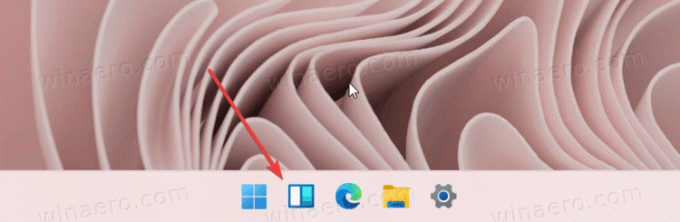
- Logrīku panelis ir sadalīts divās sadaļās: logrīki un ziņas. Starp šiem diviem atrodiet un noklikšķiniet uz Pievienojiet logrīkus pogu.

- Jaunie logrīki operētājsistēmā Windows 11 ietver Microsoft To-Do, jūsu fotoattēlus no OneDrive, eSports atjauninājumus, padomus un kalendāru. Noklikšķiniet uz pogas ar plusa ikonu blakus logrīkam, kuru vēlaties pievienot operētājsistēmā Windows 11.

Atkal, pagaidām operētājsistēmā Windows 11 ir pieejami tikai Microsoft pirmās puses logrīki. Nākotnē Microsoft uzlabos logrīkus sniedzot trešo pušu izstrādātājiem piekļuvi jaunajai telpai.
Kā noņemt logrīku operētājsistēmā Windows 11
- Lai noņemtu logrīku operētājsistēmā Windows 11, tā logrīka augšējā labajā stūrī, kuru vēlaties noņemt, atrodiet pogu ar trim punktiem.
- Noklikšķiniet uz Noņemiet logrīku opciju.

Tādā veidā jūs noņemat logrīkus operētājsistēmā Windows 11.
Kā mainīt logrīku izmērus un pārkārtot operētājsistēmā Windows 11
Līdzīgi kā Live Tiles, kas vairs nav Windows daļa, varat mainīt logrīku izmērus un pārkārtot tos sistēmā Windows 11. Lielāki logrīki parāda vairāk informācijas, savukārt mazāki logrīki nodrošina kompaktāku skatu.
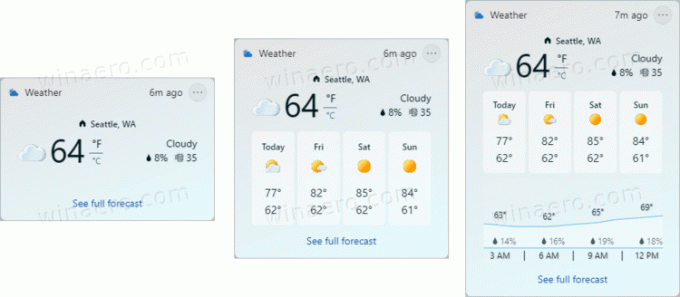
Lai mainītu logrīka izmērus sistēmā Windows 11, rīkojieties šādi.
- Atveriet logrīku paneli un noklikšķiniet uz pogas ar trim punktiem logrīka augšējā labajā stūrī, kura lielumu vēlaties mainīt operētājsistēmā Windows 11.
- Izvēlieties vienu no trim pieejamajām opcijām: mazs, vidējs, un liels. Ņemiet vērā, ka dažiem logrīkiem ir mazāki izmēri. Piemēram, logrīks Padomi piedāvā tikai vidējas un lielas opcijas.

- Lai pārkārtotu logrīkus operētājsistēmā Windows 11, turiet logrīku, kuru vēlaties pārvietot, un velciet to uz citu vietu. Ņemiet vērā, ka logrīkus var pārvietot tikai ar paneli. Atšķirībā no operētājsistēmas Windows 7, kurā varat ievietot sīkrīkus jebkurā darbvirsmā, operētājsistēmas Windows 11 logrīki atrodas tiem paredzētā vietā, saglabājot darbvirsmu tikai ikonām.
Tagad jūs zināt, kā sistēmā Windows 11 pievienot vai noņemt logrīkus, mainīt to izmērus un pārkārtot.


